Spørsmål
Problem: Hvordan stoppe Skype fra å kjøre i bakgrunnen av Windows 10?
Hallo. Jeg vil gjerne spørre om det er mulig å stoppe Skype fra å fungere i bakgrunnen? Jeg kjører Windows 10 og har nylig installert en ny Skype Preview-app. Takk!
Løst svar
Mest sannsynlig er Skype en av applikasjonene som brukes hver dag av milliarder av PC-brukere. Fremveksten av dette verktøyet endret måten for nettkommunikasjon radikalt ettersom folk ble utstyrt med en muligheten til å kontakte venner og slektninger fra det andre "hjørnet" av kloden gratis og veldig raskt vei. Forskjellige problemer med applikasjonen dukket imidlertid opp nylig.[1]
På toppen av det nådde kommunikasjonen neste nivå ettersom medlemmene i chatten/samtalen kan se hverandre ved hjelp av et frontkamera på enheten. Til tross for alle fordelene, tilhører Skype gruppen av apper som bruker mye CPU, som kan forårsake nedgang i systemet eller tilfeldig frysing.[2] I tillegg klager mange på at Skype starter ved oppstart og logger dem på kontoen automatisk; derfor kan alle Skype-kontakter se når du slår på PC-en.
Eldre Windows-versjoner krever nedlasting av Skype-applikasjonen manuelt. For nå, de som nylig har installert Windows 10 Anniversary Update eller installert Windows 10 fra Scratch burde ha lagt merke til at den nye versjonen for øyeblikket heter Skype Preview app og kommer forbi misligholde. Problemet er at appen startes automatisk ved systemoppstart.
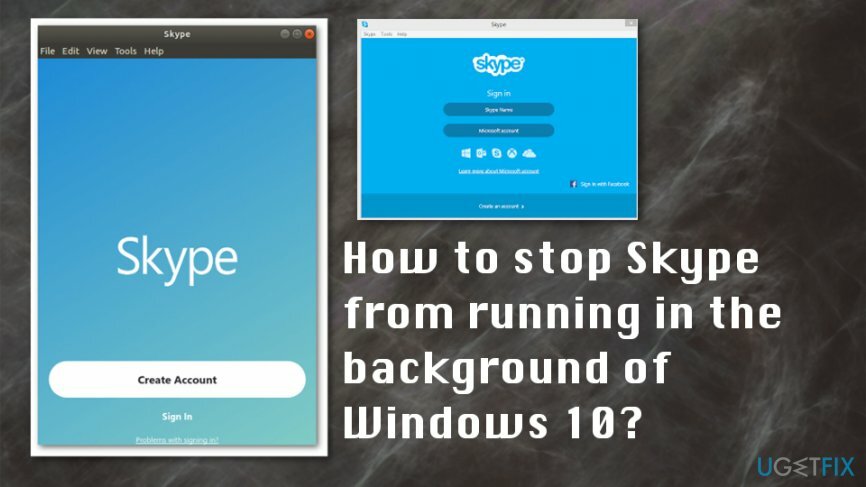
Denne funksjonen er ikke nyttig for alle fordi den lar kontaktene dine se når du starter PC-en på nytt. Selvfølgelig er det mange mennesker som kan dra nytte av denne funksjonen, men problemet er ikke med selve appen, det er med en program som kjører i bakgrunnen på enheten din og kan forårsake treghet på enheten på grunn av høy bruk av PROSESSOR.
I tillegg kjører den kontinuerlig i bakgrunnen selv om brukeren slår den av, noe som kan påvirke ytelsen til systemet og noen ganger kan få nerver. Derfor vil vi forklare hvordan du stopper Skype fra å kjøre i bakgrunnen av systemet. Det er imidlertid et spørsmål om den spesielle versjonen du bruker fordi.
Selv om du kanskje ikke vil ha noen av dem kjørende i bakgrunnen, er Skype Preview installert som en innebygd med Windows 10. Andre to Skype Desktop-apper og Skype for Business lastes ned separat.
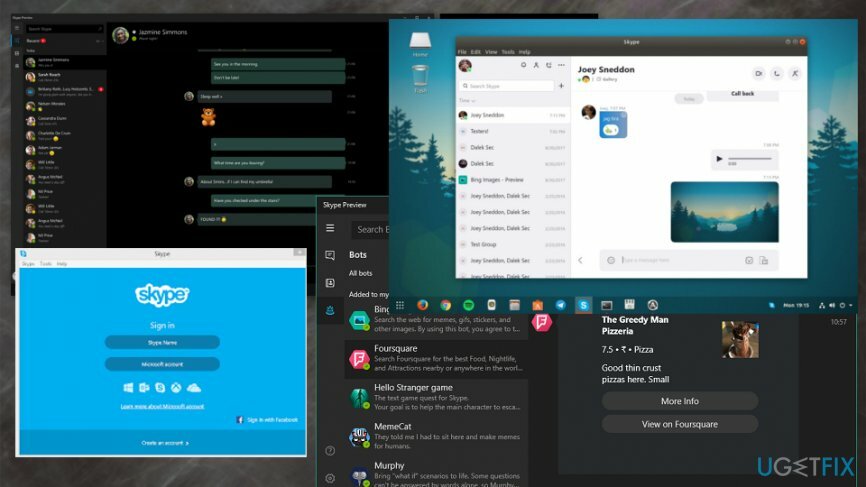
Metoder for å stoppe Skype fra å kjøre i bakgrunnen av Windows 10
For å reparere skadet system, må du kjøpe den lisensierte versjonen av Reimage Reimage.
Skype-applikasjon som kjører i bakgrunnen kan forårsake problemer med rådene dine, og det kan være noen forskjellige løsninger for dette problemet. Hovedårsaken bak denne automatiske lanseringen er oppdateringen som har denne funksjonen som standard, slik at du kan motta anrop og meldinger når datamaskinen er på. Imidlertid kan programmet som kjører i bakgrunnen være den skadelige versjonen av det originale programmet.[3] Sjekk systemet ditt med ReimageMac vaskemaskin X9 for å se formålet med filer eller programmer og fikse flere problemer. Når du er sikker på at alle problemer ble fikset etter full systemskanning, bør du følge alle disse manuelle løsningene for Skype som kjører i bakgrunnsproblemet.
Logg av Windows 10 Skype Preview App
For å reparere skadet system, må du kjøpe den lisensierte versjonen av Reimage Reimage.
- Klikk Vinn nøkkel og type Skype.
- Klikk på Skype forhåndsvisning snarvei.
- Finn ikonet til profilen din (nederst til venstre på Skype Preview App) og klikk på det.
- Plukke ut Logg ut.
Fjern Skype-appen fra listen over oppstartsprogrammer
For å reparere skadet system, må du kjøpe den lisensierte versjonen av Reimage Reimage.
- Finne Skype på menyen og åpne den.
- Klikk Verktøy og så Alternativer.
- Fjern et hakemerke fra Start Skype når jeg starter Windows og klikk Lagre.
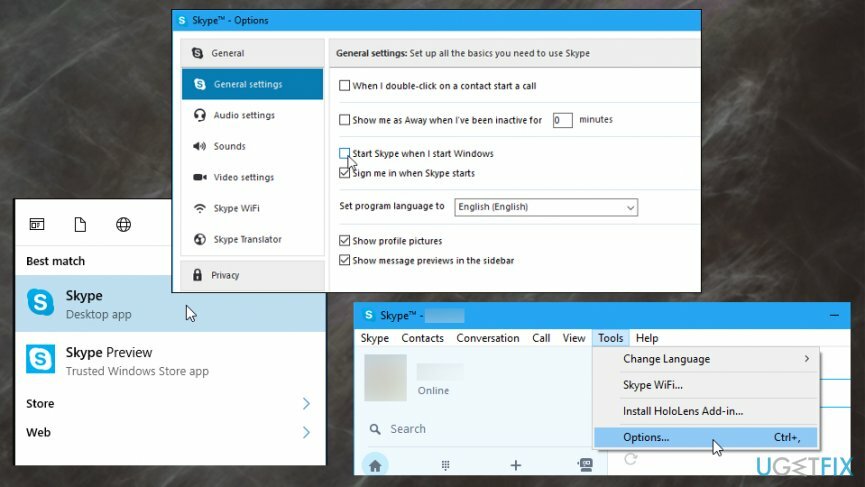
Hindre at Skype-appen kjører i bakgrunnen
For å reparere skadet system, må du kjøpe den lisensierte versjonen av Reimage Reimage.
Husk at lukking av Skype-vinduet ikke betyr at programmet har blitt lukket helt. Av noen uklare grunner, selv om datamaskineieren lukker Skype-vinduet, fortsetter det å fungere i bakgrunnen. Derfor, for å lukke den helt, må du:
- Lukk Skype-vinduet.
- Klikk deretter på en pil nederst til høyre på oppgavelinjen for å åpne listen over programmer.
- Finn Skype, høyreklikk på den og velg Slutte.
Reparer feilene dine automatisk
ugetfix.com-teamet prøver å gjøre sitt beste for å hjelpe brukere med å finne de beste løsningene for å eliminere feilene deres. Hvis du ikke ønsker å slite med manuelle reparasjonsteknikker, vennligst bruk den automatiske programvaren. Alle anbefalte produkter er testet og godkjent av våre fagfolk. Verktøy som du kan bruke for å fikse feilen, er oppført nedenfor:
By på
gjør det nå!
Last ned FixLykke
Garanti
gjør det nå!
Last ned FixLykke
Garanti
Hvis du ikke klarte å fikse feilen ved å bruke Reimage, kontakt supportteamet vårt for å få hjelp. Vennligst gi oss beskjed om alle detaljer du mener vi bør vite om problemet ditt.
Denne patenterte reparasjonsprosessen bruker en database med 25 millioner komponenter som kan erstatte enhver skadet eller manglende fil på brukerens datamaskin.
For å reparere skadet system, må du kjøpe den lisensierte versjonen av Reimage verktøy for fjerning av skadelig programvare.

For å være helt anonym og forhindre at ISP og regjeringen fra å spionere på deg, bør du ansette Privat internettilgang VPN. Det vil tillate deg å koble til internett mens du er helt anonym ved å kryptere all informasjon, forhindre sporere, annonser, samt skadelig innhold. Det viktigste er at du stopper de ulovlige overvåkingsaktivitetene som NSA og andre statlige institusjoner utfører bak ryggen din.
Uforutsette omstendigheter kan oppstå når som helst mens du bruker datamaskinen: den kan slå seg av på grunn av strømbrudd, a Blue Screen of Death (BSoD) kan forekomme, eller tilfeldige Windows-oppdateringer kan maskinen når du var borte for et par minutter. Som et resultat kan skolearbeid, viktige dokumenter og andre data gå tapt. Til gjenopprette tapte filer, kan du bruke Data Recovery Pro – den søker gjennom kopier av filer som fortsatt er tilgjengelige på harddisken og henter dem raskt.